有小伙伴在使用win10电脑的时候经常需要进行截屏操作,那么win10电脑如何截屏呢?这里可操作的方法有多种,比如可以使用快捷键给电脑截屏,也可以使用软件截图功能来截屏等。为此小编整理了常用的win10电脑截屏方法,有需要的话不妨来看看吧!
方法一:快捷键全屏截图
打开Win10电脑需要截图的画面,按一下Prtsc键,就可以截图整个电脑屏幕。例如,需要截图整个Win10桌面和开始菜单的话,只需打开开始菜单,然后按下键盘上的键即可,然后粘贴到需要保存的位置。
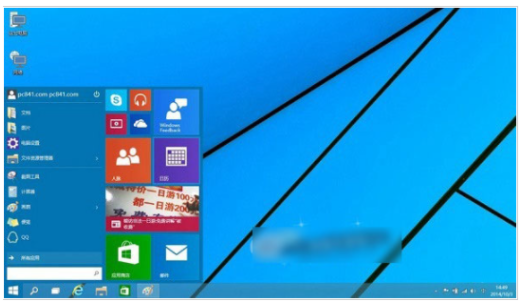
方法二:快捷键部分截图
使用win10系统的+组合快捷键实现局部截图。使用方法非常简单,打开需要截图的网页,然后同时按住键盘上的+组合快捷键。按下快捷键后,打开画图工具或者QQ聊天界面或者word等,然后粘贴就可以保存截图的图片。
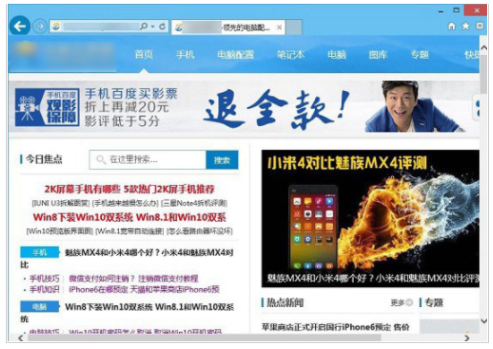
方法三:利用qq或者微信截图
除了可以使用Win10自带的截图快捷键截图外,还可以使用QQ截图或者微信截图。在打开QQ聊天框,然后点击箭头图形的截图按钮(或者直接按ctrl+alt+A快捷键打开),之后使用鼠标拖动需要截图的区域即可。微信也是类似的操作。
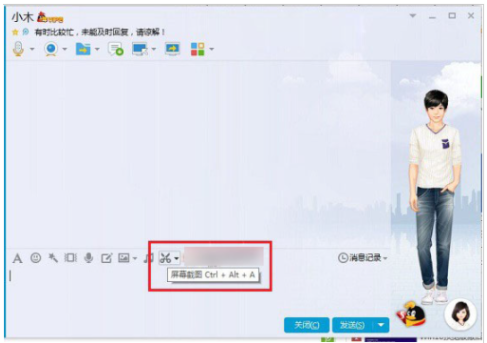
总结:
以上是win10电脑如何截屏的详细内容。更多信息请关注PHP中文网其他相关文章!




